在线,如何让你的数据生动起来
1440
2022-10-14

excel如何求和?excel求和的两种方法
利用Excel进行数据统计是十分方便的事情,本文主要讲明EXCEL一张工作表中求和的两种方法。这里采用WPS表格软件,EXCEL2003一样可行,一起来看看吧!
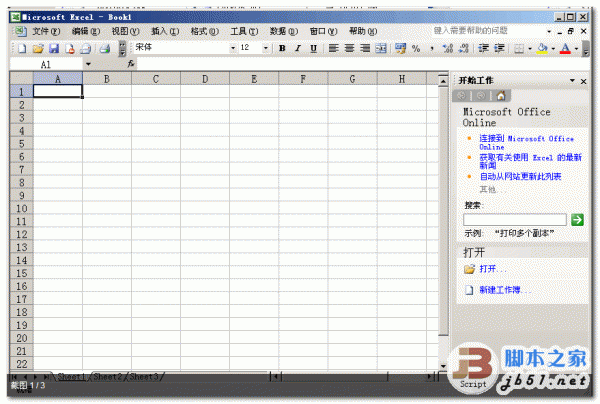 方法1
方法1
1、首先用WPS打开一张表格,在单击要得到求和结果的单元格。
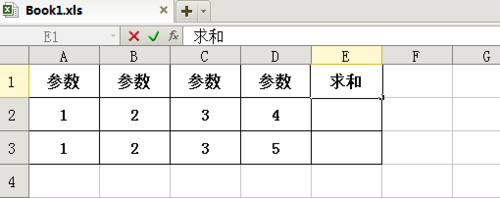
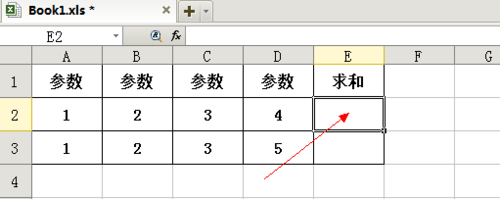 2、在菜单栏选择“插入”--->“函数”
2、在菜单栏选择“插入”--->“函数”
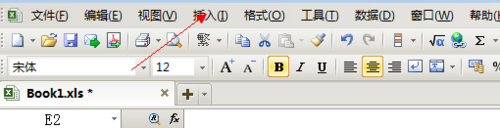
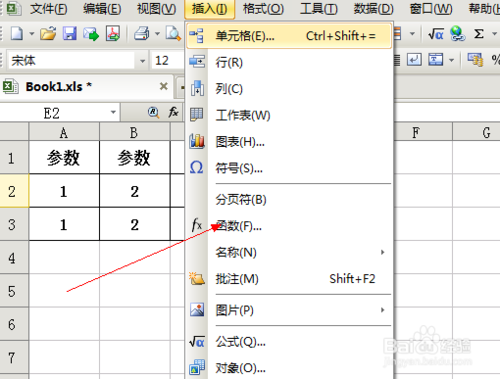 3、在弹出来的函数对话框,选择求和函数即SUM,确定之后,会弹出有关SUM的编辑框。
3、在弹出来的函数对话框,选择求和函数即SUM,确定之后,会弹出有关SUM的编辑框。

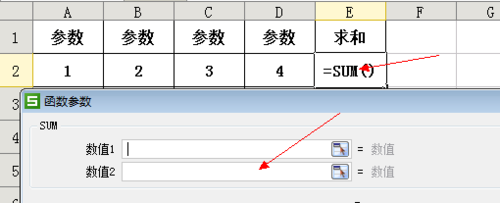 4、根据自己的需要,输入相关参数,可以得出正确的计算结果。如本文例子所示。很明显,这种求和方式,是比较繁琐的。
4、根据自己的需要,输入相关参数,可以得出正确的计算结果。如本文例子所示。很明显,这种求和方式,是比较繁琐的。
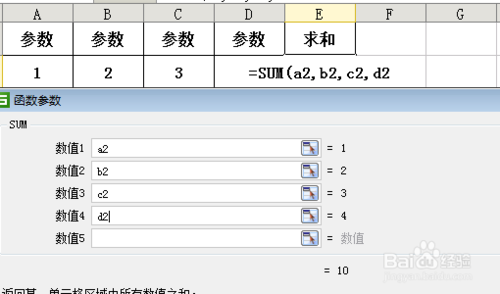
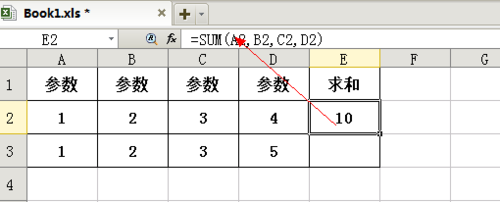 方法2
方法2
同方法1,单击要得到求和结果的单元格,使单元格处于光标闪烁状态。
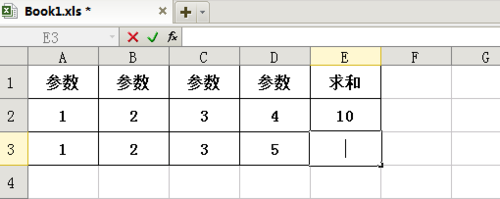
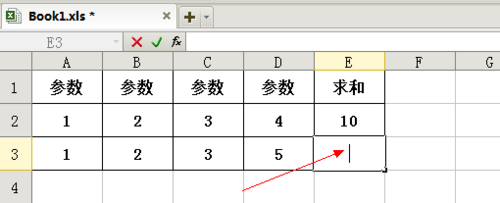 在闪烁的单元格里直接输入“=sum(”,此时可见光标变成肥大的十字状,用鼠标拖动选择表格要求和的连续区域。
在闪烁的单元格里直接输入“=sum(”,此时可见光标变成肥大的十字状,用鼠标拖动选择表格要求和的连续区域。
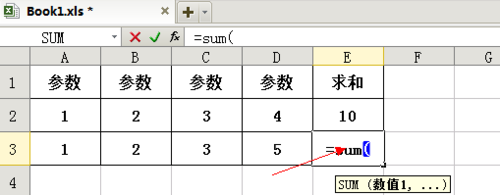
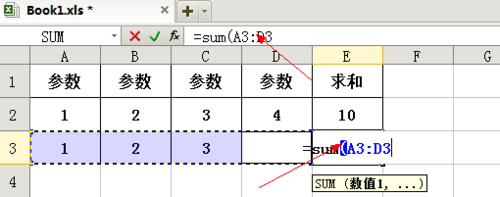 回车,可以看到正确的计算结果。可以看到,从有顺序的单元格求和中,直接用sum(a3:d3)比较简洁高效。
回车,可以看到正确的计算结果。可以看到,从有顺序的单元格求和中,直接用sum(a3:d3)比较简洁高效。
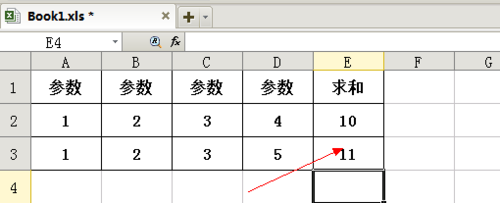 以上就是excel求和的两种方法介绍,操作很简单的,大家学会了吗?希望能对大家有所帮助!
以上就是excel求和的两种方法介绍,操作很简单的,大家学会了吗?希望能对大家有所帮助!
版权声明:本文内容由网络用户投稿,版权归原作者所有,本站不拥有其著作权,亦不承担相应法律责任。如果您发现本站中有涉嫌抄袭或描述失实的内容,请联系我们jiasou666@gmail.com 处理,核实后本网站将在24小时内删除侵权内容。